
- Szerző Lynn Donovan [email protected].
- Public 2023-12-15 23:48.
- Utoljára módosítva 2025-01-22 17:26.
Középre helyezzen egy képet vagy objektumot egy WordDocumentPage közepén
- Válassza ki, mit szeretne központ , és a PageLayout lapon bontsa ki az Oldalbeállítás részt.
- Az Elrendezés lapon talál egy Függőleges igazítás legördülő menüben az Oldal részben.
- Válassza ki Központ a legördülő menüből.
Hasonlóképpen felmerülhet a kérdés, hogyan igazíthatja a képeket a Word 2016-ban?
Két vagy több objektum igazításához:
- Tartsa lenyomva a Shift (vagy Ctrl) billentyűt, és kattintson az igazítani kívánt objektumokra. Példánkban a négy alakzatot választjuk ki.
- A Formátum lapon kattintson az Igazítás parancsra, majd válasszon egyet az igazítási lehetőségek közül.
- Az objektumok a kiválasztott beállítás alapján lesznek igazítva.
Továbbá, hogyan helyezhetek középre egy objektumot a Wordben? Egy objektum igazítása más objektumokhoz
- Tartsa lenyomva a Shift billentyűt, kattintson az igazítani kívánt objektumokra, majd kattintson a Formátum fülre.
- Kattintson az Elrendezés > Igazítás > Kijelölt objektumok igazítása elemre. Ez alapértelmezés szerint ki van választva. Ha a Kijelölt objektumok igazítása nem érhető el.
- Kattintson az Elrendezés > Igazítás elemre, majd kattintson a kívánt igazításra.
Egyszerűen, hogyan igazíthatja a képeket a Wordben?
Igazítsa a képeket tárgyakhoz vagy más képekhez
- Tartsa lenyomva a Ctrl billentyűt, és válassza ki az összes igazítani kívánt objektumot.
- Lépjen a Képformátum vagy a Képeszközök formátuma > Igazítás menüpontra, majd válasszon egy lehetőséget, például középen, felül vagy lent.
Mi a Word csoportosításának parancsikonja?
Tartsa lenyomva a Shift (vagy Ctrl) billentyűt, és kattintson a kívánt objektumokra csoport . A Formátum lapon kattintson a gombra Csoport parancsot és válassza ki Csoport . A kiválasztott objektumok most csoportosításra kerülnek. Egyetlen doboz lesz az egész méretezési fogantyúkkal csoport megmutatni, hogy egy tárgy.
Ajánlott:
Hogyan lehet függőlegesen középre helyezni egy asztalt?

Kattintson a táblázatot kijelölő kék nyílra, majd kattintson a középső gombra a KEZDŐLAP lapon, vagy nyomja le a CTRL+E billentyűkombinációt. A táblázat függőleges középre állításához lépjen az OLDALKEZELÉS fülre, indítsa el az OLDALBEÁLLÍTÁS párbeszédpanelt (kattintson a nyílra az Oldalbeállításnál), kattintson a ELRENDEZÉS fülre, és a függőleges igazításhoz kattintson a KÖZÉP gombra
Hogyan helyezhetek középre szöveget vízszintesen egy táblázatban a Wordben?

Jelölje ki az igazítani kívánt szöveget tartalmazó cellákat, oszlopokat vagy sorokat (vagy válassza ki a teljes táblázatot). Lépjen a (Táblázateszközök) Elrendezés lapra. Kattintson egy Igazítás gombra (lehet, hogy először az Igazítás gombra kell kattintania, a képernyő méretétől függően)
Hogyan lehet középre helyezni egy képet HTML-ben?
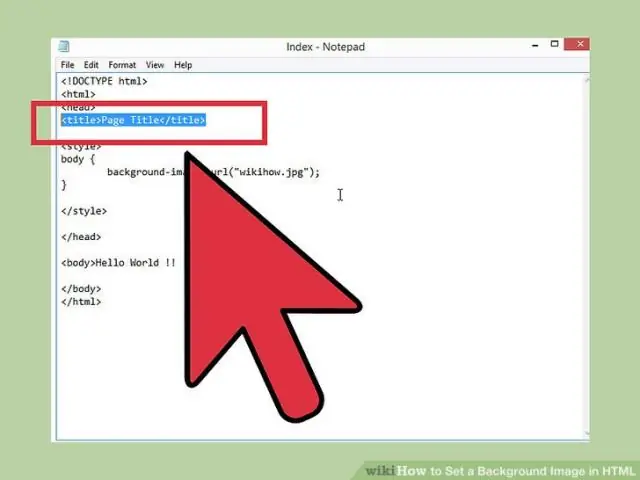
Az elem egy beépített elem (a soron belüli blokk megjelenítési értéke). Könnyen középre helyezhető a szöveg-align: center; CSS tulajdonság az azt tartalmazó szülőelemhez. Kép középre állítása szövegigazítással: center; el kell helyeznie egy blokk szintű elem belsejét, például egy div
Hogyan helyezhetek középre szöveget függőlegesen és oszthatok vízszintesen?

Függőleges igazításhoz állítsa a szülőelem szélességét/magasságát 100%-ra, és adjon hozzá display: táblázatot. Ezután módosítsa a gyermekelem megjelenítését táblázatcellára, és adja hozzá a függőleges igazítást: középső. A vízszintes középre igazításhoz hozzáadhat text-align: centert a szöveg és bármely más soron belüli alárendelt elem középre állításához
Hogyan állíthatok középre egy munkalapot vízszintesen és függőlegesen is?

A munkalap középre helyezése Válassza a Fájl menü Oldalbeállítás menüpontját. Győződjön meg arról, hogy a Margók fül ki van választva. Jelölje be a Vízszintesen jelölőnégyzetet, ha azt szeretné, hogy az információ balról jobbra középre kerüljön az oldal margói közé. Jelölje be a Függőlegesen jelölőnégyzetet, ha azt szeretné, hogy az információ fentről lefelé középre kerüljön az oldal margói közé
